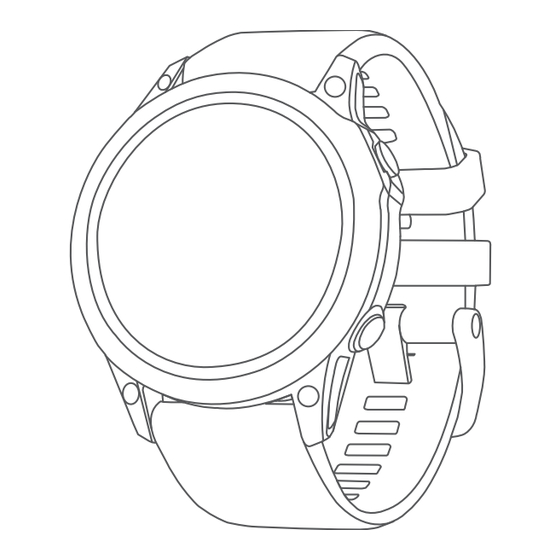Table des Matières
Publicité
Liens rapides
Publicité
Table des Matières

Sommaire des Matières pour Garmin D2 MACH 1
- Page 1 MACH 1 ™ Manuel d'utilisation...
- Page 2 Tous droits réservés. Conformément aux lois relatives au copyright en vigueur, toute reproduction du présent manuel, qu'elle soit partielle ou intégrale, sans l'autorisation préalable écrite de Garmin, est interdite. Garmin se réserve le droit de modifier ou d'améliorer ses produits et d'apporter des modifications au contenu du présent manuel sans obligation d'en avertir quelque personne physique ou morale que ce soit.
-
Page 3: Table Des Matières
Table des matières Visualisation d'un plan de vol sur la carte........... 11 Inverser et suivre un plan de vol..12 Introduction........1 Modification d'un plan de vol... 12 Mise en route........... 1 Suppression d'un plan de vol.... 12 Présentation de l'appareil....... 1 Activation et désactivation de l'écran Activités et applications.... - Page 4 Entraînement........39 Mesure de la distance de la cible..26 Affichage des coups mesurés..27 Entraînements........39 Mesure manuelle des tirs....27 Entraînement de Garmin Connect..39 Sauvegarde du score......27 Début d'un entraînement....40 Enregistrement de statistiques..27 Suivi des suggestions quotidiennes d'entraînement........
- Page 5 Personnalisation du menu des Suppression de l'historique....49 commandes........74 Aspect..........49 Utilisation de l'écran Lampe..... 74 Garmin Pay........74 Paramètres de cadran de montre..49 Configuration de votre portefeuille Cadran de montre par défaut... 50 Garmin Pay........74 Personnalisation du cadran de Règlement des achats avec votre...
- Page 6 Paramètres de position par laser Garmin Connect.........96 Xero............ 87 Utilisation de l'application Garmin Connect.......... 97 Carte..........87 Utilisation de Garmin Connect sur Affichage de la carte......88 votre ordinateur......98 Enregistrement d'une position sur la Fonctions Connect IQ....... 98 carte ou navigation jusqu'à une Téléchargement d'objets Connect...
- Page 7 101 votre appareil........110 Définition des zones de fréquence Création d'un parcours aller-retour 110 cardiaque par l'appareil....101 Création d'un parcours sur Garmin Calcul des zones de fréquence Connect..........110 cardiaque......... 102 Envoi d'un trajet sur votre Définition des zones de puissance..102 appareil........
- Page 8 Le nombre de pas affiché sur mon Affichage des informations légales et appareil ne correspond pas à celui de conformité relatives à l'étiquetage affiché sur mon compte Garmin électronique........117 Connect..........125 Le nombre d'étages gravis semble Informations sur l'appareil.... 117 erroné..........
-
Page 9: Introduction
Introduction AVERTISSEMENT Consultez le guide Informations importantes sur le produit et la sécurité inclus dans l'emballage du produit pour prendre connaissance des avertissements et autres informations importantes sur le produit. Consultez toujours votre médecin avant de commencer ou de modifier tout programme d'exercice physique. Mise en route Lors de la première utilisation de la montre, vous devrez effectuer les opérations suivantes pour la configurer et vous familiariser avec les fonctions de base. -
Page 10: Activation Et Désactivation De L'écran Tactile
• Appuyez rapidement deux fois pour allumer la lampe torche. • Maintenez ce bouton enfoncé pour afficher le menu des commandes. UP·MENU • appuyez sur ce bouton pour faire défiler les résumés de widget et les menus. • Maintenez ce bouton enfoncé pour afficher le menu. DOWN •... -
Page 11: Modification D'une Alarme
Modification d'une alarme 1 À partir du cadran de montre, maintenez le bouton MENU enfoncé. 2 Sélectionnez Horloges > ALARMES > Modifier. 3 Sélectionnez une alarme. 4 Sélectionner une option : • Sélectionnez État pour activer ou désactiver l'alarme. • Pour changer l'heure de l'alarme, sélectionnez Heure. •... -
Page 12: Utilisation Du Chronomètre
Utilisation du chronomètre 1 À partir du cadran de montre, maintenez le bouton MENU enfoncé. 2 Sélectionnez Horloges > CHRONOMÈTRE. 3 Appuyez sur le bouton START pour lancer le chronomètre. 4 Appuyez sur LAP pour redémarrer le compteur de circuit Le temps total du chronomètre continue de s'écouler. -
Page 13: Modification Des Autres Fuseaux Horaires
Modification des autres fuseaux horaires 1 À partir du cadran de montre, maintenez le bouton MENU enfoncé. 2 Sélectionnez Horloges > AUTRES FUS. HOR. > Modifier. 3 Sélectionnez un fuseau horaire. 4 Sélectionner une option : • Pour saisir un nom personnalisé pour le fuseau horaire, sélectionnez Renommer la zone. •... -
Page 14: Affichage Du Radar Météo Nexrad
Affichage du radar météo NEXRAD Avant de pouvoir afficher le radar météo NEXRAD, vous devez coupler votre appareil avec un smartphone (Couplage du téléphone, page 93). Vous pouvez voir l'image radar météo associée à votre position actuelle. REMARQUE : vous pouvez personnaliser l'option Tuiles NEXRAD dans les paramètres Aviation pour télécharger d'autres images de radars météo selon une direction à... -
Page 15: Commencer Un Vol
L'appareil D2 Mach 1 est doté d'un oxymètre de pouls au poignet qui vous permet de mesurer le taux d'oxygène dans votre sang (SpO2). Pendant un vol, l'appareil relève automatiquement les mesures de l'oxymètre de pouls plus régulièrement, pour que vous puissiez surveiller votre pourcentage de SpO2. -
Page 16: Navigation Jusqu'à L'aéroport Le Plus Proche
Navigation jusqu'à l'aéroport le plus proche 1 Maintenez enfoncé le bouton BACK·LAP. La liste des aéroports les plus proches apparaît. Identifiant de l'aéroport le plus proche Distance jusqu'à l'aéroport le plus proche Relèvement et pointeur vers l'aéroport le plus proche Conditions de vol de la station METAR la plus proche 2 Sélectionnez un aéroport. -
Page 17: Activation Du Mode D'urgence
86). 6 Maintenez enfoncé START pour lancer un SOS avec votre appareil inReach. Le compte à rebours SOS commence et l'appareil inReach envoie un message par défaut au Garmin ® International Emergency Response Coordination Center (IERCC) avec des informations sur votre position. -
Page 18: Indicateur De Situation Horizontale
Un itinéraire est une séquence de waypoints ou de positions menant à votre destination finale. Les plans de vol sont des itinéraires qui s'appuient sur une définition d'itinéraires directs optimisés pour l'aéronautique. Vous pouvez créer des plans de vol sur votre montre ou à l'aide de l'application Garmin Pilot pour appareils mobiles. -
Page 19: Recherche D'un Waypoint
Recherche d'un waypoint 1 À partir du cadran de la montre, appuyez sur START. 2 Sélectionnez Vol. 3 Maintenez le bouton MENU enfoncé. 4 Sélectionnez Navigation > Planification de vol > Chercher un waypoint. 5 Sélectionner une option : • Pour trouver un repère par son nom, sélectionnez Rechercher par identifiant. •... -
Page 20: Inverser Et Suivre Un Plan De Vol
(Création d'une activité personnalisée, page 33). Une fois vos activités terminées, vous pouvez les enregistrer et les partager avec la communauté Garmin Connect ™ Vous pouvez aussi ajouter des activités et des applications Connect IQ à votre montre via l'application Connect ™... -
Page 21: Démarrage D'une Activité
Démarrage d'une activité Lorsque vous démarrez une activité, le GPS s'allume automatiquement (si nécessaire). 1 À partir du cadran de la montre, appuyez sur START. 2 Sélectionner une option : • Sélectionnez une activité dans vos favoris. • Sélectionnez , puis sélectionnez une activité dans la longue liste d'activités. 3 Si l'activité... -
Page 22: Évaluation D'une Activité
REMARQUE : vous pouvez sélectionner pour ignorer l'auto-évaluation. 3 Sélectionnez votre ressenti au cours de l'activité. Vous pouvez visualiser vos évaluations dans l'application Garmin Connect. Course Course sur piste Avant de commencer une course sur une piste, assurez-vous qu'il s'agit d'une piste standard de 400 m. -
Page 23: Utilisation De La Fonction De Course Virtuelle
(Démarrage d'une activité, page 13). 2 Courez sur le tapis jusqu'à ce que votre appareil D2 Mach 1 enregistre au moins 1,5 km (1 mi.) de données. 3 Une fois la course terminée, appuyez sur STOP. 4 Sélectionner une option : •... -
Page 24: Terminologie De La Natation
L'identification du type de nage est uniquement disponible pour la natation en piscine. Votre type de mouvement est identifié à la fin d'une longueur. Les différents types de mouvements s'affichent dans votre historique de natation et sur votre compte Garmin Connect. Vous pouvez également sélectionner le type de mouvement dans un champ de données personnalisé... -
Page 25: Repos Automatique
Repos automatique La fonction de repos automatique est uniquement disponible pour la natation en piscine. Votre appareil détecte automatiquement les moments de repos et affiche l'écran de repos. Si vous vous reposez plus de 15 secondes, l'appareil crée automatiquement un intervalle de repos. Quand vous recommencez à nager, l'appareil démarre automatiquement un nouvel intervalle de natation. -
Page 26: Création D'une Activité Multisport
6 Sélectionnez Oui pour ajouter l'activité à la liste de vos favoris. Activités en salle La montre D2 Mach 1 convient à une utilisation en salle, comme un entraînement sur tapis de course, sur vélo d'appartement ou avec un home trainer. Le GPS est désactivé pendant vos activités en intérieur (Paramètres... -
Page 27: Enregistrement D'une Activité De Musculation
Enregistrement d'une activité de musculation Vous pouvez enregistrer des séries pendant un entraînement de musculation. Une série comprend plusieurs répétitions d'un même mouvement. 1 À partir du cadran de la montre, appuyez sur START. 2 Sélectionnez Musculation. 3 Sélectionnez un entraînement. 4 Sélectionnez Afficher pour afficher la liste des étapes de l'entraînement (facultatif). -
Page 28: Enregistrement D'une Activité Hiit
Enregistrement d'une activité HIIT Vous pouvez utiliser des chronos spécialisées pour enregistrer une activité d'entraînement fractionné de haute intensité (HIIT). 1 À partir du cadran de la montre, appuyez sur START. 2 Sélectionnez HIIT. 3 Sélectionner une option : • Sélectionnez Libre pour enregistrer une activité HIIT ouverte et non structurée. •... -
Page 29: Sports De Grimpe
Sports de grimpe Enregistrement d'une activité d'escalade en salle Vous pouvez enregistrer des voies pendant une activité d'escalade en salle. Une voie est un itinéraire que vous suivez pour escalader un mur de grimpe en salle. 1 À partir du cadran de la montre, appuyez sur START. 2 Sélectionnez Escalade salle. -
Page 30: Enregistrement D'une Activité D'escalade Sur Bloc
Enregistrement d'une activité d'escalade sur bloc Vous pouvez enregistrer des voies pendant une activité d'escalade sur bloc. Une voie est un itinéraire que vous suivez pour grimper un bloc ou un petit rocher. 1 À partir du cadran de la montre, appuyez sur START. 2 Sélectionnez Escalade bloc. -
Page 31: Ski
7 Sélectionnez Enregistrer. Données de puissance pour le ski de fond Vous pouvez coupler votre appareil D2 Mach 1 compatible avec l'accessoire HRM-Pro afin de recevoir des données en temps réel sur vos performances en ski de fond. REMARQUE : l'accessoire HRM-Pro doit être couplé à l'appareil D2 Mach 1 via la technologie ANT ®... -
Page 32: Golf
Golf Partie de golf Avant de jouer au golf, il est recommandé de charger la montre (Chargement de la montre, page 118). 1 À partir du cadran de la montre, appuyez sur START. 2 Sélectionnez Golf. 3 Sortez et patientez pendant que la montre recherche des satellites. 4 Faites votre choix dans la liste des parcours disponibles. - Page 33 7 Sélectionnez une zone de départ. L'écran d'informations du trou s'affiche. Numéro du trou en cours Distance jusqu'au fond du green Distance jusqu'au milieu du green Distance jusqu'au début du green Par pour le trou Carte du green Distance du driver à partir de la zone de départ REMARQUE : étant donné...
-
Page 34: Menu Golf
Déplacer drapeau : permet de déplacer l'emplacement du trou pour obtenir une mesure plus précise de la distance (Déplacement du drapeau, page 26). Mesurer coup : affiche la distance du tir précédent enregistré avec la fonction Garmin AutoShot (Affichage des ™ coups mesurés, page 27). -
Page 35: Affichage Des Coups Mesurés
Affichage des coups mesurés Pour que l'appareil puisse détecter et mesurer automatiquement vos coups, vous devez activer le suivi du score. Votre appareil détecte et enregistre automatiquement vos coups. Chaque fois que vous jouez un coup sur fairway, l'appareil enregistre la distance du coup pour que vous puissiez la revoir plus tard. ASTUCE : la fonction de détection automatique des coups donne de meilleurs résultats quand vous portez l'appareil sur le poignet avant et lorsque le contact avec la balle est franc. -
Page 36: A Propos De L'attribution De Score Stableford
A propos de l'attribution de score Stableford Lorsque vous sélectionnez la méthode d'attribution de score Stableford (Paramètres d'applications et d'activités, page 33), les points sont attribués en fonction du nombre de coups utilisés par rapport au par. A la fin d'une partie, le score le plus élevé... -
Page 37: Mode Grands Chiffres
Mode Grands chiffres Vous pouvez modifier la taille des chiffres sur l'écran d'informations du trou. Maintenez le bouton MENU enfoncé, sélectionnez les paramètres de l'activité, puis sélectionnez Grands chiffres. La distance jusqu'à l'arrière du green La distance qui vous sépare du milieu du green ou de la position sélectionnée du trou La distance jusqu'à... -
Page 38: Types De Saut
Types de saut La fonctionnalité Jumpmaster vous permet de régler trois types de saut : HAHO, HALO ou Statique. Les informations de configuration complémentaires requises sont liées au type de saut sélectionné. Pour tous les types de saut, les altitudes de saut et les altitudes d'ouverture sont mesurées en pieds au-dessus du sol (AGL). HAHO : haute altitude, haute ouverture. -
Page 39: Réinitialisation Des Informations De Vent
Réinitialisation des informations de vent 1 Sélectionnez la touche START. 2 Sélectionnez Jumpmaster. 3 Sélectionnez HAHO ou HALO. 4 Sélectionnez Vent > Réinitialiser. Toutes les valeurs de vent sont retirées de la liste. Saisie des informations de vent pour un saut statique 1 Sélectionnez la touche START. -
Page 40: Déplacement D'une Activité Dans La Liste Des Applications
Déplacement d'une activité dans la liste des applications 1 Maintenez le bouton MENU enfoncé. 2 Sélectionnez Activités et applications. 3 Sélectionnez une activité. 4 Sélectionnez Réorganiser. 5 Appuyez sur UP ou DOWN pour régler la position de l'activité dans la liste des applications. Personnalisation des écrans de données Vous pouvez afficher, masquer et modifier la présentation et le contenu des écrans de données de chaque activité. -
Page 41: Création D'une Activité Personnalisée
Création d'une activité personnalisée 1 À partir du cadran de la montre, appuyez sur START. 2 Sélectionnez Ajouter. 3 Sélectionner une option : • Sélectionnez Copier l'activité pour créer votre activité personnalisée à partir d'une activité enregistrée. • Sélectionnez Autre pour créer une nouvelle activité personnalisée. 4 Si nécessaire, sélectionnez un type d'activité. - Page 42 Défilement auto : permet de régler la montre pour que ses écrans de données d'activité défilent automatiquement lorsque la minuterie d'activité est en cours. Série automatique : permet à votre montre de démarrer et d'arrêter des séries d'exercices automatiquement pendant une activité de musculation. Grands chiffres : permet de changer la taille des nombres sur l'écran d'information du trou de golf (Mode Grands chiffres, page...
- Page 43 Enregistrer l'activité : active l'enregistrement des fichiers d'activité FIT pour les activités de golf. Les fichiers FIT enregistrent des informations sportives spécialement adaptées à Garmin Connect. Intervalle d'enregistrement : permet de définir la fréquence d'enregistrement des points de tracé pendant une expédition.
-
Page 44: Alertes D'activité
Alertes d'activité Vous pouvez définir des alertes pour chaque activité. Celles-ci peuvent vous aider à atteindre des objectifs précis, à développer votre connaissance de l'environnement qui vous entoure et à naviguer jusqu'à votre destination. Toutes les alertes ne sont pas disponibles pour toutes les activités. Il existe trois types d'alertes : alertes d'événement, alertes de limite et alertes récurrentes. -
Page 45: Paramètres Cartographiques De L'activité
Itinéraires populaires : calcule des itinéraires sur la base des parcours les plus empruntés par les coureurs et cyclistes sur Garmin Connect. Parcours : définit la manière de suivre les parcours à l'aide de la montre. Utilisez l'option Suivre un parcours puis suivre un parcours exactement comme il s'affiche, sans le recalculer. -
Page 46: Utilisation Du Climbpro
Utilisation du ClimbPro La fonctionnalité ClimbPro vous aide à gérer votre effort pour les ascensions à venir sur un parcours. Vous pouvez afficher les détails des montées, y compris la pente, la distance et le dénivelé, avant ou en temps réel lorsque vous suivez un parcours. -
Page 47: Paramètres Des Satellites
Vous pouvez programmer des entraînements à l'aide de Garmin Connect. Vous pouvez programmer des entraînements à l'avance et les enregistrer sur votre appareil. Entraînement de Garmin Connect Avant de pouvoir télécharger un entraînement depuis Garmin Connect, vous devez disposer d'un compte Garmin Connect (Garmin Connect, page 96). -
Page 48: Début D'un Entraînement
Début d'un entraînement Votre appareil peut vous guider dans plusieurs étapes de l'entraînement. 1 À partir du cadran de la montre, appuyez sur START. 2 Sélectionnez une activité. 3 Maintenez le bouton MENU enfoncé. 4 Sélectionnez Entraînement > Entraînements. 5 Sélectionnez un entraînement. REMARQUE : seuls les entraînements compatibles avec l'activité... -
Page 49: Lancement D'un Entraînement Fractionné
1 À partir du cadran de la montre, sélectionnez START > Nat. piscine > Options > Entraînement. 2 Sélectionner une option : • Sélectionnez Entraînements pour faire les entraînements téléchargés depuis Garmin Connect. • Sélectionnez Calendrier d'entraîn. pour faire ou afficher vos entraînements planifiés. -
Page 50: A Propos Du Calendrier D'entraînement
5 Vérifiez votre plan d'entraînement dans votre calendrier. Programmes Adaptive Training Il y a un programme Adaptive Traning sur votre compte Garmin Connect et Garmin Coach pour y intégrer vos objectifs d'entraînement. Par exemple, en répondant à quelques questions vous pouvez trouver un programme qui vous aidera à... -
Page 51: Création D'un Programme Pacepro Sur Votre Montre
Création d'un programme PacePro sur votre montre Avant de pouvoir créer un programme PacePro sur votre montre, vous devez créer un parcours (Création et suivi d'un parcours sur votre appareil, page 110). 1 À partir du cadran de la montre, appuyez sur START. 2 Sélectionnez une activité... -
Page 52: Démarrage D'un Programme Pacepro
PacePro. Le chronomètre d'activité continue de fonctionner. Segments Vous pouvez envoyer des segments de course à pied ou de cyclisme depuis votre compte Garmin Connect vers votre appareil. Une fois un segment enregistré sur votre appareil, vous pouvez concourir contre ce segment, essayer d'égaler ou de dépasser votre record personnel ou celui d'autres participants qui se sont lancés sur le... -
Page 53: Segments Strava
Segments Strava ™ Vous pouvez télécharger des segments Strava sur votre appareil D2 Mach 1. Suivez des segments Strava pour comparer vos performances avec vos activités passées, vos amis et les experts qui ont parcouru le même segment. Pour devenir membre de Strava, allez dans le menu des segments de votre compte Garmin Connect. Pour plus d'informations, rendez-vous sur www.strava.com. -
Page 54: Utilisation Du Virtual Partner
Utilisation du Virtual Partner ® Votre Virtual Partner est un outil d'entraînement conçu pour vous aider à atteindre vos objectifs. Vous pouvez définir une allure pour votre Virtual Partner et tenter de l'égaler. REMARQUE : cette fonction n'est pas disponible pour toutes les activités. 1 Maintenez le bouton MENU enfoncé. -
Page 55: Course Contre Une Activité Antérieure
• Sélectionnez A partir de l'historique pour choisir une activité précédemment enregistrée dans votre appareil. • Sélectionnez Téléchargées pour choisir une activité que vous avez téléchargée depuis votre compte Garmin Connect. 6 Sélectionnez l'activité qui vous intéresse. L'écran Virtual Partner apparaît et indique votre temps final estimé. -
Page 56: Historique Multisport
Historique multisport Votre appareil conserve le résumé global l'activité multisport, notamment les données générales de distance, temps et calories ainsi que les données provenant d'accessoires en option. Votre appareil distingue aussi les données d'activité de chaque segment de sport et de chaque transition. Ainsi, vous pouvez comparer des activités d'entraînement similaires et savoir la vitesse à... -
Page 57: Affichage Des Totaux De Données
Affichage des totaux de données Vous pouvez afficher les données relatives à la distance totale parcourue et au temps enregistrées sur votre montre. 1 À partir du cadran de montre, maintenez le bouton MENU enfoncé. 2 Sélectionnez Historique > Totaux. 3 Sélectionnez une activité. -
Page 58: Cadran De Montre Par Défaut
Vous devez toujours faire preuve de bon sens lorsque vous pilotez et que vous faites atterrir votre avion. Les données d'aviation s'affichent sur le cadran par défaut de votre montre D2 Mach 1. Vous pouvez appuyer longuement sur les données du cadran de montre pour ouvrir le résumé de widget ou la fonction. -
Page 59: Personnalisation Du Cadran De Montre
Personnalisation du cadran de montre Avant d'activer un cadran de montre Connect IQ, installez-en un à partir de la boutique Connect IQ (Fonctions Connect IQ, page 98). Vous pouvez personnaliser les informations et l'aspect du cadran de montre ou activer un cadran de montre Connect IQ installé. -
Page 60: Résumés De Widget
Affiche les informations sur la position de votre chien lorsque vous disposez d'un Suivi de chien appareil de suivi de chien compatible et couplé à votre montre D2 Mach 1. Enregistre les étages que vous avez gravis et les progrès réalisés pour atteindre votre Étages gravis... - Page 61 67). Permet de contrôler la caméra lorsque vous disposez d'un appareil VIRB couplé à votre VIRB Commandes ® montre D2 Mach 1 (Télécommande VIRB, page 86). Météo affiche la température actuelle et les prévisions météo. Affiche les informations relatives à la position du laser lorsqu'un appareil Xero compa...
-
Page 62: Affichage De La Série De Résumés De Widget
Affichage de la série de résumés de widget Les résumés de widget fournissent un accès rapide aux données de santé, aux informations sur les activités, aux capteurs intégrés et bien plus encore. Lorsque vous couplez votre montre, vous pouvez afficher des données de votre téléphone, telles que des notifications, la météo et les événements du calendrier. -
Page 63: Réglage Des Alertes Pour L'aviation
Réglage des alertes pour l'aviation AVERTISSEMENT Cette montre n'est pas destinée à fournir les principales informations sur le vol et doit être utilisée uniquement comme une source d'informations complémentaires. 1 À partir du cadran de la montre, appuyez sur UP ou DOWN pour afficher le résumé des alertes pour l'aviation. 2 Sélectionnez la touche START. -
Page 64: Calcul De L'altitude-Densité
Calcul de l'altitude-densité Vous pouvez calculer l'altitude-densité à votre position actuelle en réglant la température et la pression barométrique. 1 À partir du cadran de la montre, appuyez sur UP ou DOWN pour afficher le résumé de l'altimètre. 2 Appuyez sur DOWN pour afficher le calculateur d'altitude-densité. 3 Appuyer sur START pour passer en mode de modification. -
Page 65: Affichage D'informations Metar
Affichage d'informations METAR AVERTISSEMENT Cette montre n'est pas destinée à fournir les principales informations sur le vol et doit être utilisée uniquement comme une source d'informations complémentaires. 1 À partir du cadran de la montre, appuyez sur UP ou DOWN pour afficher le résumé de la météo pour l'aviation. -
Page 66: Affichage D'informations Taf
51 à 75 une réserve haute et enfin un score de 76 à 100 une très haute réserve. Vous pouvez synchroniser votre montre avec votre compte Garmin Connect pour afficher votre niveau de Body Battery le plus récent, les tendances sur le long terme ainsi que des détails supplémentaires (Conseils pour améliorer les données de Body Battery, page... -
Page 67: Conseils Pour Améliorer Les Données De Body Battery
Test d'effort VFC : le test d'effort VFC (variabilité de fréquence cardiaque) nécessite une ceinture cardio- fréquencemètre textile Garmin. La montre enregistre la variabilité de votre fréquence cardiaque lorsque vous êtes immobile pendant 3 minutes. Il donne votre niveau d'effort global. L'échelle va de 1 à 100 et un score inférieur indique un niveau de stress plus bas... -
Page 68: A Propos Des Estimations De La Vo2 Max
à mesure que votre forme physique s'améliore. L'appareil D2 Mach 1 nécessite un moniteur de fréquence cardiaque au poignet ou une ceinture cardio- fréquencemètre textile compatible afin d’afficher l'estimation de votre VO2 max. L'appareil propose des estimations de la VO2 max distinctes pour la course à... -
Page 69: Affichage De Vos Prévisions De Temps De Course
La montre analyse vos données d'entraînement sur plusieurs semaines pour ajuster les estimations de votre temps de course. ASTUCE : si vous disposez de plusieurs appareils Garmin, vous pouvez activer la fonction TrueUp pour les ™... -
Page 70: Variabilité De La Fréquence Cardiaque Et Niveau D'effort
(Couplage de vos capteurs sans fil, page 84). ASTUCE : Garmin vous recommande de mesurer votre niveau d'effort quotidiennement, à peu près à la même heure et dans les mêmes conditions. 1 Si besoin, appuyez sur START et sélectionnez Ajouter > Effort VFC pour ajouter l'application de calcul d'effort à... -
Page 71: Récupération De L'estimation De Votre Ftp
Affichage de votre condition physique Cette fonction nécessite un moniteur de fréquence cardiaque au poignet ou pectoral compatible. 1 Ajoutez votre Condition physique à un écran de données (Personnalisation des écrans de données, page 32). 2 Commencez votre parcours de course à pied ou cyclisme. Après 6 à... -
Page 72: Seuil Lactique
Exécution d'un test de FTP Avant de pouvoir effectuer un test pour déterminer votre seuil fonctionnel de puissance (FTP), vous devez coupler une ceinture cardio-fréquencemètre textile et un capteur de puissance à votre appareil (Couplage de vos capteurs sans fil, page 84), puis obtenir une estimation de votre VO2 max. - Page 73 Test guidé visant à déterminer votre seuil lactique Cette fonctionnalité nécessite une ceinture cardio-fréquencemètre textile Garmin. Avant de réaliser un test guidé, vous devez installer le moniteur de fréquence cardiaque et le coupler avec votre appareil (Couplage de vos capteurs sans fil, page 84).
-
Page 74: Affichage De Votre Stamina En Temps Réel
Affichage de votre Stamina en temps réel Votre montre peut fournir des estimations de Stamina en temps réel basées sur vos données de fréquence cardiaque et sur une estimation de VO2 max (A propos des estimations de la VO2 max, page 60). -
Page 75: Statut D'entraînement
Les estimations sont fournies et prises en charge par Firstbeat Analytics. Pour plus d'informations, rendez-vous sur le site garmin.com/performance-data/running. REMARQUE : au début, les estimations peuvent manquer de précision. Pour en savoir plus sur vos performances, vous devez effectuer plusieurs activités avec votre montre. -
Page 76: Niveaux Du Statut D'entraînement
Niveaux du statut d'entraînement Le statut d'entraînement vous montre comment votre entraînement affecte votre niveau physique et vos performances. Il est basé sur les changements apportés à votre effort d'entraînement et votre VO2 max sur une longue période. Vous pouvez utiliser votre statut d'entraînement pour vous aider à planifier vos futurs entraînements et continuer d'améliorer votre niveau physique. -
Page 77: Acclimatation À La Chaleur Et À L'altitude
VO2 max. lorsque vous vous trouvez à une altitude élevée. Votre montre D2 Mach 1 vous envoie des notifications d'acclimatation et corrige l'estimation de votre VO2 max. ainsi que votre statut d'entraînement quand la température dépasse les 22 ºC (72 ºF) et quand l'altitude dépasse les 800 m (2 625 pi). -
Page 78: Temps De Récupération
Temps de récupération Vous pouvez utiliser votre appareil Garmin avec un moniteur de fréquence cardiaque au poignet ou pectoral compatible pour afficher le temps restant jusqu'à ce que vous ayez complètement récupéré et que vous soyez prêt pour votre prochain entraînement. -
Page 79: Mise En Pause Et Reprise De Votre Statut D'entraînement
• Depuis le résumé du widget du statut d'entraînement, maintenez la touche MENU enfoncée et sélectionnez Options > Suspendre statut d'entraînement. • Dans vos paramètres Garmin Connect, sélectionnez Statistiques de perform. > Statut d'entraînement > > Suspendre le statut d'entraînement. -
Page 80: Commandes
Commandes Le menu des commandes vous permet d'accéder rapidement aux fonctions et options de la montre. Vous pouvez ajouter, réorganiser et supprimer les options dans le menu des commandes (Personnalisation du menu des commandes, page 74). Sur n'importe quel écran, appuyez longuement sur LIGHT. Icône Nom Description Sélectionnez cette option pour activer ou désactiver le mode Avion afin de désac... - Page 81 à portée du Bluetooth. La force de signal Bluetooth s'affiche sur téléphone l'écran de la montre D2 Mach 1 et augmente lorsque vous vous rapprochez de votre téléphone. Sélectionnez cette option pour allumer l'écran et utiliser votre montre comme Lampe de poche lampe de poche.
-
Page 82: Personnalisation Du Menu Des Commandes
à l'aide de cartes de crédit ou de débit d'une institution financière participante. Configuration de votre portefeuille Garmin Pay Vous pouvez ajouter une ou plusieurs cartes de crédit ou de débit à votre portefeuille Garmin Pay. Rendez-vous garmin.com/garminpay/banks pour consulter la liste des établissements bancaires participant au programme. -
Page 83: Règlement Des Achats Avec Votre Montre
Vous devez connaître votre code actuel pour pouvoir le modifier. Si vous oubliez votre code, vous devez réinitialiser la fonction Garmin Pay de votre montre D2 Mach 1, créer un nouveau code et saisir à nouveau les informations de votre carte. -
Page 84: Capteurs Et Accessoires
Capteurs et accessoires La montre D2 Mach 1 est dotée de plusieurs capteurs internes et vous pouvez coupler des capteurs sans fil supplémentaires pour vos activités. FC au poignet Votre montre est équipée d'un moniteur de fréquence cardiaque au poignet, et vous pouvez afficher vos données de fréquence cardiaque sur le résumé... -
Page 85: Astuces En Cas De Données De Fréquence Cardiaque Inexactes
Astuces en cas de données de fréquence cardiaque inexactes Si les données de fréquence cardiaque manquent de fiabilité ou ne s'affichent pas, vous pouvez utiliser ces astuces. • Nettoyez et séchez votre bras avant d'installer la montre. • Évitez de mettre de la crème solaire, des lotions ou des répulsifs pour insectes sous la montre. •... -
Page 86: Diffusion De Données De Fréquence Cardiaque
Sur votre montre, les relevés de votre oxymètre de pouls s'affichent sous la forme d'un pourcentage d'oxygène et d'un graphique coloré. Sur votre compte Garmin Connect, vous pouvez consulter d'autres détails sur les relevés de l'oxymètre de pouls, y compris une tendance sur plusieurs jours. -
Page 87: Obtention D'un Relevé De Spo2
L'échelle de l'altitude. Un graphique représentant la moyenne des relevés de votre taux d'oxygène pour les dernières 24 heures. Le relevé de saturation en oxygène le plus récent. L'échelle de pourcentage de la saturation en oxygène. Un graphique représentant vos données d'altitude pour les dernières 24 heures. Obtention d'un relevé... -
Page 88: Réglage Du Mode Oxymètre De Pouls
Réglage du mode oxymètre de pouls 1 Maintenez le bouton MENU enfoncé. 2 Sélectionnez Capteurs et accessoires > Oxymètre de pouls > Mode oxymètre de pouls. 3 Sélectionner une option : • Pour désactiver les mesures automatiques, sélectionnez Vérification manuelle. •... -
Page 89: Etalonnage Manuel Du Compas
Baromètre : permet de régler la pression barométrique manuellement ou de sélectionner une valeur depuis la station METAR la plus proche via l'application Garmin Connect. Alerte d'altitude : permet de configurer une alarme qui vibre au moment où vous atteignez une altitude spécifiée. -
Page 90: Etalonnage De L'altimètre Barométrique
Etalonnage de l'altimètre barométrique Votre montre a déjà été étalonnée en usine et elle utilise par défaut un étalonnage automatique par rapport à votre point de départ GPS. Vous pouvez étalonner manuellement l'altimètre barométrique si vous connaissez l'altitude correcte. 1 Maintenez le bouton MENU enfoncé. 2 Sélectionnez Capteurs et accessoires >... -
Page 91: Capteurs Sans Fil
Vous pouvez utiliser le mode Écran étendu pour afficher des écrans de données de votre Écran étendu montre D2 Mach 1 sur un appareil Edge compatible pendant une sortie à vélo ou un triathlon. Vous pouvez utiliser un moniteur de fréquence cardiaque externe, tel que le HRM-Pro ou le... -
Page 92: Couplage De Vos Capteurs Sans Fil
Bluetooth, vous devez coupler la montre et le capteur. Si le capteur est doté des technologies ANT+ et Bluetooth, Garmin recommande d'effectuer le couplage à l'aide de la technologie ANT+. Une fois le couplage effectué, la montre se connecte au capteur automatiquement quand vous démarrez une activité et que le capteur est actif et à... -
Page 93: Dynamiques De Course À Pied
Les accessoires dotés des dynamiques de course sont signalés par le logo sur la face avant du module. • Couplez une nouvelle fois l'accessoire de dynamiques de course avec votre appareil D2 Mach 1, en suivant les instructions. • Si vous utilisez l'accessoire HRM-Pro, couplez-le avec votre appareil D2 Mach 1 à l'aide de la technologie ANT+ plutôt qu'à... -
Page 94: Télécommande Inreach
(Personnalisation de la série, page 54). 1 Allumez l'appareil inReach. 2 Sur votre montre D2 Mach 1, appuyez sur UP ou DOWN à partir du cadran de montre afin d'afficher le résumé inReach. 3 Appuyez sur START pour rechercher votre appareil inReach. -
Page 95: Contrôle D'une Action Cam Virb Pendant Une Activité
> Manuel. • Pour enregistrer une vidéo manuellement, sélectionnez Démarrer l'enregistrement. Le compteur de la vidéo apparaît sur l'écran de la caméra D2 Mach 1. • Pour prendre une photo pendant que vous filmez, appuyez sur DOWN. • Pour arrêter manuellement l'enregistrement de la vidéo, appuyez sur STOP. -
Page 96: Affichage De La Carte
Affichage de la carte 1 Sélectionnez une option pour ouvrir la carte : • Appuyez sur START, puis sélectionnez Carte pour afficher la carte sans démarrer d'activité. • Sortez, démarrez une activité avec GPS (Démarrage d'une activité, page 13), puis appuyez sur UP ou DOWN pour faire défiler l'écran jusqu'à... -
Page 97: Navigation À L'aide De La Fonction « Autour De Moi
Navigation à l'aide de la fonction « Autour de moi » Vous pouvez utiliser la fonction « Autour de moi » pour naviguer vers des points d'intérêt ou des waypoints à proximité de votre position. REMARQUE : les données cartographiques installées sur la montre doivent inclure des points d'intérêt pour que vous puissiez naviguer jusqu'à... -
Page 98: Gestion Des Cartes
Gestion des cartes Lorsque vous connectez votre montre à un réseau Wi‑Fi, vous pouvez télécharger des cartes pour d'autres régions. Vous pouvez également supprimer des cartes pour libérer de l'espace de stockage sur l'appareil. 1 Maintenez le bouton MENU enfoncé. 2 Sélectionnez Carte >... -
Page 99: Musique
• Musique stockée sur votre téléphone Vous pouvez télécharger des pistes audio sur votre montre D2 Mach 1 à partir de votre ordinateur ou d'une source tierce. Ainsi, vous pouvez écouter votre musique même lorsque votre téléphone n'est pas à portée de main. -
Page 100: Ecoute De Musique
Sélectionnez cette touche pour modifier le mode de lecture aléatoire. Branchement du casque Bluetooth Pour écouter la musique téléchargée sur votre montre D2 Mach 1, vous devez connecter un casque via la technologie Bluetooth. 1 Placez votre casque à moins de 2 m (6,6 pi) de votre montre. -
Page 101: Changement Du Mode Audio
à un réseau Wi‑Fi (Connexion à un réseau Wi‑Fi, page 96). Fonctions de connectivité du téléphone Les fonctions de connectivité du téléphone sont disponibles pour votre montre D2 Mach 1 lorsque vous la couplez avec l'application Garmin Connect (Couplage du téléphone, page 93). -
Page 102: Affichage Des Notifications
5 Appuyez sur BACK pour revenir à l'écran précédent. Réception d'un appel téléphonique entrant Lorsque vous recevez un appel sur votre smartphone connecté, la montre D2 Mach 1 affiche le nom ou le numéro de téléphone de l'appelant. • Pour accepter l'appel, sélectionnez REMARQUE : pour parler à... -
Page 103: Activation Et Désactivation Des Alertes De Connexion Du Téléphone
Activation et désactivation des alertes de connexion du téléphone Vous pouvez configurer la montre D2 Mach 1 pour vous alerter lorsque votre téléphone couplé se connecte et se déconnecte via la technologie Bluetooth. REMARQUE : les alertes de connexion du téléphone sont désactivées par défaut. -
Page 104: Connexion À Un Réseau Wi-Fi
Connexion à un réseau Wi‑Fi Vous devez connecter votre appareil à l'application Garmin Connect sur votre smartphone ou à l'application Garmin Express sur votre ordinateur avant de pouvoir vous connecter à un réseau Wi‑Fi. 1 Maintenez le bouton MENU enfoncé. -
Page 105: Utilisation De L'application Garmin Connect
Garmin Connect. Mise à jour du logiciel avec l'application Garmin Connect Afin de pouvoir mettre à jour le logiciel de la montre avec l'application Garmin Connect, vous devez disposer d'un compte Garmin Connect et appairer la montre avec un téléphone compatible (Couplage du téléphone,... -
Page 106: Utilisation De Garmin Connect Sur Votre Ordinateur
1 Connectez la montre à votre ordinateur à l'aide du câble USB. Lorsqu'une nouvelle version du logiciel est disponible, l'application Garmin Express l'envoie sur votre montre. 2 Une fois que l'application Garmin Express a terminé l'envoi de la mise à jour, déconnectez la montre de votre ordinateur. -
Page 107: Garmin Explore
/golfapp). Connexion à l'application Garmin Pilot Vous pouvez utiliser l'application Garmin Pilot pour créer des plans de vol et les envoyer sur votre montre D2 Mach 1. L'application Garmin Pilot est disponible sur certains appareils mobiles. Visitez la boutique d'applications pour votre appareil portable pour avoir des informations sur la disponibilité et la compatibilité. -
Page 108: Synchronisation Manuelle Avec La Base De Données Aéronautique
3 Patientez pendant la synchronisation de vos données. Profil utilisateur Vous pouvez mettre à jour votre profil utilisateur sur votre montre ou sur l'application Garmin Connect. Définition de votre profil utilisateur Vous pouvez mettre à jour vos paramètres genre, date de naissance, taille, poids, largeur de poignet, zone de fréquence cardiaque, zone de puissance et vitesse de nage critique (CSS). -
Page 109: Définition De Zones De Fréquence Cardiaque
Vous pouvez aussi saisir manuellement chaque zone de fréquence cardiaque et votre fréquence cardiaque au repos. Vous pouvez ajuster manuellement vos zones sur la montre ou à l'aide de votre compte Garmin Connect. 1 Maintenez le bouton MENU enfoncé. -
Page 110: Calcul Des Zones De Fréquence Cardiaque
(valeur FTP), vous pouvez l'entrer et permettre ainsi au logiciel de calculer automatiquement vos zones de puissance. Vous pouvez ajuster manuellement vos zones sur l'appareil ou à l'aide de votre compte Garmin Connect. 1 Maintenez le bouton MENU enfoncé. -
Page 111: Fonctions De Suivi Et De Sécurité
Les fonctions de sécurité et de suivi sont des fonctions complémentaires qui ne doivent pas être utilisées en premier pour solliciter une aide d'urgence. L'application Garmin Connect ne contacte aucun service d'urgence à votre place. La montre D2 Mach 1 intègre des fonctions de suivi et de sécurité que vous devez configurer dans l'application Garmin Connect. AVIS Pour utiliser ces fonctions, vous devez connecter la montre D2 Mach 1 à... -
Page 112: Activation Et Désactivation De La Détection D'incident
Garmin Connect. Ces instructions servent à démarrer une session GroupTrack avec les appareils D2 Mach 1. Si certains de vos contacts disposent de modèles compatibles différents, vous pouvez les voir sur la carte. Les autres appareils ne pourront peut-être pas afficher les cyclistes GroupTrack sur la carte. -
Page 113: Astuces Pour Les Sessions Grouptrack
à une activité familière, la fonction Garmin Move IQ détecte automatiquement l'événement et l'affiche sur votre ligne du temps. Les événements Garmin Move IQ affichent le type et la durée de l'activité, mais n'apparaissent pas dans la liste ou le flux de vos activités. Pour enregistrer l'activité avec plus de détails et de précision, enregistrez une activité... -
Page 114: Utilisation De L'alarme Invitant À Bouger
Gain de minutes intensives Votre montre D2 Mach 1 calcule les minutes intensives en comparant vos données de fréquence cardiaque à votre fréquence cardiaque moyenne au repos. Si la fonction de fréquence cardiaque est désactivée, la montre calcule des minutes d'intensité... -
Page 115: Enregistrement D'une Position Sur La Grille Double
Enregistrement d'une position sur la grille double 1 Maintenez le bouton START enfoncé. 2 Patientez pendant que l'appareil recherche des satellites. 3 Sélectionnez START pour enregistrer la position. 4 Si nécessaire, sélectionnez DOWN pour modifier les détails de la position. Navigation vers une destination Votre appareil peut vous aider à... -
Page 116: Navigation Jusqu'au Point De Départ D'une Activité Enregistrée
Navigation jusqu'au point de départ d'une activité enregistrée Vous pouvez revenir au point de départ d'une activité enregistrée en suivant une ligne droite ou le même chemin que vous avez emprunté. Cette fonction est uniquement disponible pour les activités utilisant des données GPS. 1 À... -
Page 117: Affichage Des Instructions D'un Itinéraire
2 Sélectionnez Arrêter la navigation. Parcours Vous pouvez envoyer un parcours depuis votre compte Garmin Connect vers votre appareil. Une fois le parcours enregistré sur votre appareil, vous pouvez vous laisser guider par votre appareil. Vous pouvez suivre un parcours enregistré simplement parce qu'il s'agit d'un bon itinéraire. Par exemple, vous pouvez enregistrer et suivre un trajet adapté... -
Page 118: Création Et Suivi D'un Parcours Sur Votre Appareil
• Pour afficher la liste des montées sur le parcours, sélectionnez Afficher les montées. Création d'un parcours sur Garmin Connect Avant de pouvoir créer un parcours dans l'application Garmin Connect, vous devez disposer d'un compte Garmin Connect (Garmin Connect, page 96). -
Page 119: Envoi D'un Trajet Sur Votre Appareil
Envoi d'un trajet sur votre appareil Vous pouvez envoyer sur votre appareil un itinéraire que vous avez créé dans l'application Garmin Connect (Création d'un parcours sur Garmin Connect, page 110). 1 Dans l'application Garmin Connect, sélectionnez 2 Sélectionnez Entraînement > Parcours. -
Page 120: Personnalisation Des Écrans De Données De Navigation
Personnalisation des écrans de données de navigation 1 Maintenez le bouton MENU enfoncé. 2 Sélectionnez Navigation > Écrans de données. 3 Sélectionner une option : • Sélectionnez Carte > État pour activer ou désactiver la carte. • Sélectionnez Carte > Champ de données pour activer ou désactiver un champ de données qui affiche les informations d'itinéraire sur la carte. -
Page 121: Personnalisation De La Fonction D'économie D'énergie
Personnalisation de la fonction d'économie d'énergie La fonction d'économie d'énergie vous permet de régler rapidement les paramètres du système pour prolonger l'autonomie de la batterie en mode montre. Vous pouvez activer la fonction d'économie d'énergie à partir du menu des commandes (Commandes, page 72). -
Page 122: Restauration D'un Mode D'alimentation
123). Mise à jour du logiciel : permet d'installer les mises à jour logicielles téléchargées à l'aide de Garmin Express. Utilisez l'option Mise à jour automatique pour permettre à votre montre de télécharger la dernière mise à jour logicielle à... -
Page 123: Paramètres D'aviation
Paramètres d'aviation AVERTISSEMENT Cette montre n'est pas destinée à fournir les principales informations sur le vol et doit être utilisée uniquement comme une source d'informations complémentaires. Maintenez le bouton MENU enfoncé, puis sélectionnez Aviation. Unités pour l'aviation : permet de définir les unités de mesure utilisées pour les données d'aviation. Emplacement favori : permet de définir votre aéroport favori (Sélection d'un aéroport favori, page METAR brut : permet d'afficher des données METAR brutes. -
Page 124: Synchronisation De L'heure
À chaque mise sous tension de l'appareil et acquisition des signaux satellites ou chaque fois que vous ouvrez l'application Garmin Connect sur votre téléphone couplé, l'appareil détecte automatiquement votre fuseau horaire et l'heure actuelle. Vous pouvez aussi synchroniser manuellement l'heure quand vous changez de fuseau horaire ou lors du passage à... -
Page 125: Modification Des Unités De Mesure
Vous pouvez synchroniser des activités et des mesures de performance à partir d'autres appareils Garmin vers votre montre D2 Mach 1 via votre compte Garmin Connect. Ceci permet à votre montre de refléter plus précisément votre statut d'entraînement et votre condition physique. Par exemple, vous pouvez enregistrer une activité... -
Page 126: Chargement De La Montre
2,4 GHz à 16,15 dBm maximum ; 13,56 MHz à (alimentation) -40 dBm maximum Valeurs DAS UE 0,32 W/kg torse, 0,28 W/kg membre L'appareil résiste à une pression équivalente à une profondeur de 100 mètres. Pour en savoir plus, rendez-vous sur www.garmin.com/waterrating. Informations sur l'appareil... -
Page 127: Informations Concernant La Pile
Informations concernant la pile L'autonomie réelle de la batterie dépend des fonctions activées sur votre montre, qu'il s'agisse du moniteur de fréquence cardiaque au poignet, des notifications du smartphone, du GPS, des capteurs internes ou des capteurs connectés. Autonomie de la batterie avec Autonomie de la batterie maintien de cap Affichage en continu... -
Page 128: Nettoyage De La Montre
1 Nettoyez la montre à l'aide d'un chiffon humecté d'un détergent non abrasif. 2 Essuyez l'appareil. Après le nettoyage, laissez sécher la montre entièrement. ASTUCE : pour plus d'informations, rendez-vous sur www.garmin.com/fitandcare. Nettoyage des bracelets en cuir 1 Essuyez les bracelets en cuir à l'aide d'un chiffon sec. -
Page 129: Suppression De Fichiers
REMARQUE : les systèmes d'exploitation Mac offrent une prise en charge limitée du mode de transfert de fichiers MTP. Vous devez ouvrir le lecteur Garmin sur un Windows système d'exploitation. Vous devez utiliser l'application Garmin Express pour supprimer des fichiers de musique de votre appareil. -
Page 130: Mon Téléphone Est-Il Compatible Avec Ma Montre
Ma musique se coupe ou mon casque ne reste pas connecté Lors de l'utilisation d'une montre D2 Mach 1 connectée à un casque via la technologie Bluetooth, le signal est plus fort s'il existe une visibilité directe entre l'appareil et l'antenne du casque. -
Page 131: Redémarrage De Votre Montre
Sup. donn. et réin. par.. REMARQUE : si vous avez configuré un portefeuille Garmin Pay, cette option supprime également le portefeuille de votre appareil. Si vous avez stocké de la musique sur votre appareil, cette option supprime la musique stockée sur l'appareil. -
Page 132: Acquisition Des Signaux Satellites
• Synchronisez fréquemment la montre avec votre compte Garmin : ◦ Connectez votre montre à un ordinateur à l'aide du câble USB et de l'application Garmin Express. ◦ Connectez votre montre à l'application Garmin Connect à l'aide de votre téléphone compatible Bluetooth. -
Page 133: Le Nombre De Pas Affiché Sur Mon Appareil Ne Correspond Pas À Celui Affiché Sur Mon Compte Garmin Connect
Le nombre de pas affiché sur mon appareil ne correspond pas à celui affiché sur mon compte Garmin Connect Le nombre de pas affiché sur votre compte Garmin Connect est mis à jour lorsque vous synchronisez votre appareil. 1 Sélectionner une option : •... -
Page 134: Annexes
ANT+ ou Bluetooth. Certains champs de données apparaissent dans plusieurs catégories sur la montre. ASTUCE : vous pouvez aussi personnaliser les champs de données à partir des paramètres de la montre, dans l'application Garmin Connect. Champs de cadence Description Cadence moyenne cyclisme. - Page 135 Champs de distance Description Distance distance parcourue pour le tracé actuel ou l'activité en cours. Distance intervalle distance parcourue pour l'intervalle en cours. Distance circuit distance parcourue pour le circuit en cours. Distance dernier circuit distance parcourue pour le dernier circuit réalisé. Distance nautique distance parcourue en mètres marins ou en pieds marins.
- Page 136 Vitesses Description Batterie du Di2 niveau de charge de la batterie restant d'un capteur Di2. Avant Plateau avant de vélo d'après un capteur de position de plateau. Batterie capteur État de la batterie d'un capteur de position de plateau. vitesse Combinaison Combinaison actuelle des plateaux d'après un capteur de position de plateau.
- Page 137 Champs de FC Description pourcentage de réserve de fréquence cardiaque (différence entre la fréquence Réserve FC en pourcentage cardiaque maximale et la fréquence cardiaque au repos). Training Effect aérobie L'impact de l'activité actuelle sur votre niveau aérobie. Training Effect anaérobie L'impact de l'activité...
- Page 138 Description Temps dans zone Temps écoulé dans chaque zone de fréquence cardiaque. Champs longueurs Description Longueurs intervalle nombre de longueurs de bassin réalisées lors de l'intervalle en cours. Longueurs nombre de longueurs de bassin réalisées lors de l'activité en cours. Champs O2 musculaire Description L'estimation du pourcentage de saturation de l'oxygène musculaire pour l'activité...
- Page 139 Description Position position actuelle selon le paramètre de format de position utilisé. prochain point sur l'itinéraire. Ces données apparaissent lorsqu'une navigation est en Waypoint suivant cours. distance vers la gauche ou la droite de laquelle vous vous êtes écarté de votre itinéraire. Hors parcours Ces données apparaissent lorsqu'une navigation est en cours.
- Page 140 Description Nombre de pas pendant l'activité en cours. Stress Votre niveau d'effort actuel. Lever soleil heure du lever de soleil en fonction de votre position GPS. Couc. Sol. heure du coucher de soleil en fonction de votre position GPS. heure actuelle en fonction de votre position actuelle et de vos paramètres d'heure Heure (format, fuseau horaire, heure d'été).
- Page 141 Chps données puiss Description puissance actuelle sous forme de pourcentage du seuil fonctionnel de % FTP puissance. moyenne de déplacement de 3 secondes de l'équilibre de puissance gauche/ Équilibre 3 s droite. Puissance 3s moyenne de déplacement de 3 secondes de la puissance. moyenne de déplacement de 10 secondes de l'équilibre de puissance gauche/ Équilibre 10 s droite.
- Page 142 Description Normalized Po-wer der. Normalized Power moyen pour le dernier circuit réalisé. circuit Puissance dernier circuit puissance moyenne pour le dernier circuit réalisé. angle actuel de phase de puissance (pic) pour la jambe gauche. Le pic de phase Pic phase de puiss. gauche de puissance correspond à...
- Page 143 Champs données repos Description Répéter tous les chrono pour le dernier intervalle et pause en cours (natation en piscine). Temps de repos chrono de la pause en cours (natation en piscine). Dynamiques de course Description Équilibre TCS moyen équilibre de temps de contact moyen avec le sol pour la session en cours. Tps de contact moy.
- Page 144 Champs de vitesse Description Vitesse moy. déplace Vitesse moyenne en déplacement pour l'activité en cours. ment La vitesse moyenne pour l'activité en cours, y compris les vitesses en déplacement Vitesse moy. globale et à l'arrêt. Vitesse moyenne vitesse moyenne pour l'activité en cours. Vitesse fond nautique La vitesse moyenne de déplacement en nœuds pour l'activité...
- Page 145 Champs mouvements Description Natation. distance moyenne parcourue par mouvement pendant l'activité en Distance moy. par mouvement cours. Sports à rames. distance moyenne parcourue par mouvement pendant l'acti Distance moy. par coup vité en cours. Sports à rames. nombre moyen de mouvements par minute (m/mn) pendant Fréq.
- Page 146 Description Fréq. mouv. Natation. nombre de mouvements par minute (m/mn). Fréquence des coups Sports à rames. nombre de mouvements par minute (m/mn). Mouvements Natation. nombre total de mouvements pour l'activité en cours. Coups Sports à rames. nombre total de mouvements pour l'activité en cours. Champs SWOLF Description score Swolf moyen pour l'activité...
-
Page 147: Jauges De Couleur Et Données De Dynamique De Course
Jauges de couleur et données de dynamique de course Garmin a mené des recherches sur de nombreux coureurs de tous les niveaux. Les valeurs de données dans les zones rouge et orange correspondent généralement aux coureurs débutants ou lents. Les valeurs de données dans les zones verte, bleue et violette correspondent généralement aux coureurs confirmés ou rapides. -
Page 148: Données Sur L'équilibre De Temps De Contact Avec Le Sol
50,8-52,2 % G 50,7 % G–50,7 % D 50,8-52,2% D >52,2 % D Lors des phases de développement et de test des dynamiques de course, l'équipe Garmin a découvert qu'il existait des corrélations entre les occurrences de blessures et les déséquilibres importants de certains coureurs. -
Page 149: Notes Standard De La Vo2 Max
Notes standard de la VO2 max. Ce tableau montre les classifications standard des estimations de la VO2 max. par âge et par sexe. Hommes Centile 20–29 30–39 40–49 50–59 60–69 70–79 Supérieur 55,4 52,5 48,9 45,7 42,1 Excellent 51,1 48,3 46,4 43,4 39,5... -
Page 150: Dimensions Et Circonférence Des Roues
Dimensions et circonférence des roues Votre capteur de vitesse détecte automatiquement les dimensions de la roue. Si besoin, vous pouvez saisir manuellement la circonférence de la roue dans les paramètres du capteur de vitesse. Les dimensions des pneus sont indiquées sur les deux côtés du pneu. Ceci n'est pas une liste exhaustive. Vous pouvez aussi mesurer la circonférence de votre roue ou utiliser l'un des calculateurs disponibles sur Internet. -
Page 151: Définition Des Symboles
Dimensions des pneus Dimensions des roues (mm) 27 × 1-1/4 2 161 27 × 1-3/8 2 169 29 x 2,1 2288 29 x 2,2 2298 29 x 2,3 2326 650 × 20C 1938 650 × 23C 1944 650 × 35A 2 090 650 ×... - Page 152 Mars 2022 GUID-85E8D94D-E009-4EDD-A980-C9EE59C1F323 v1...